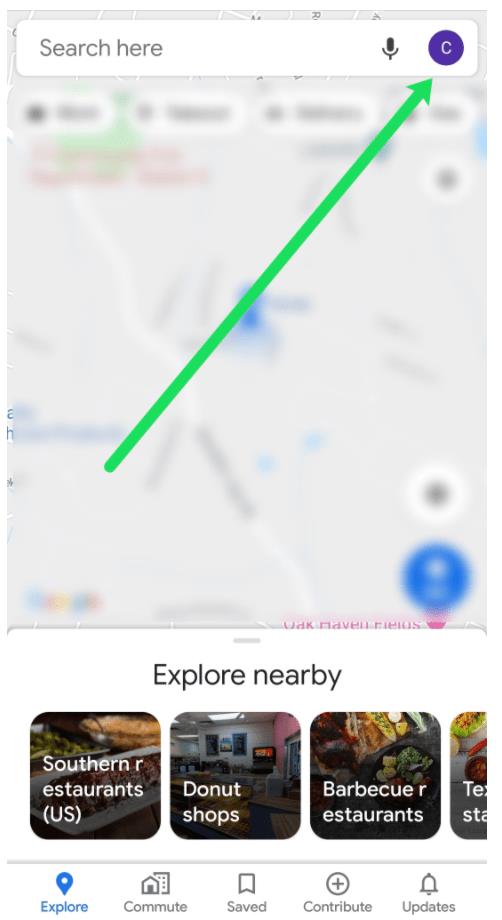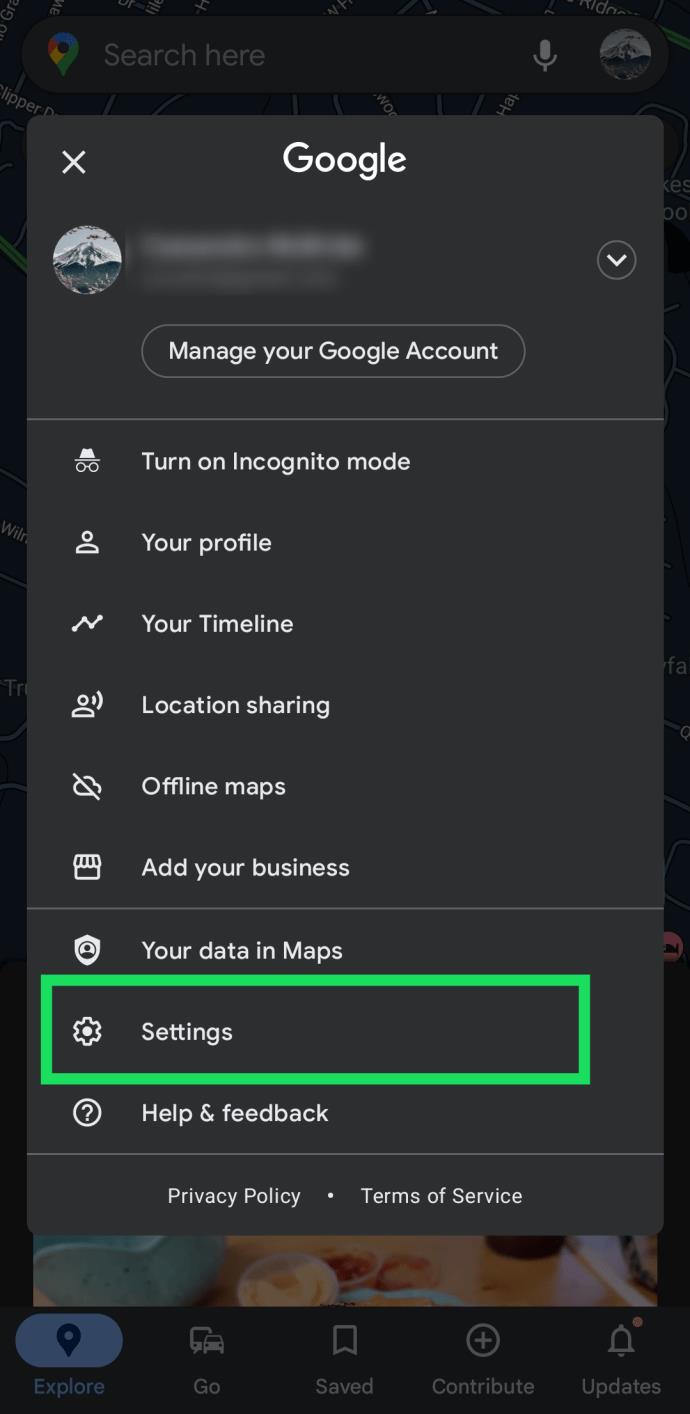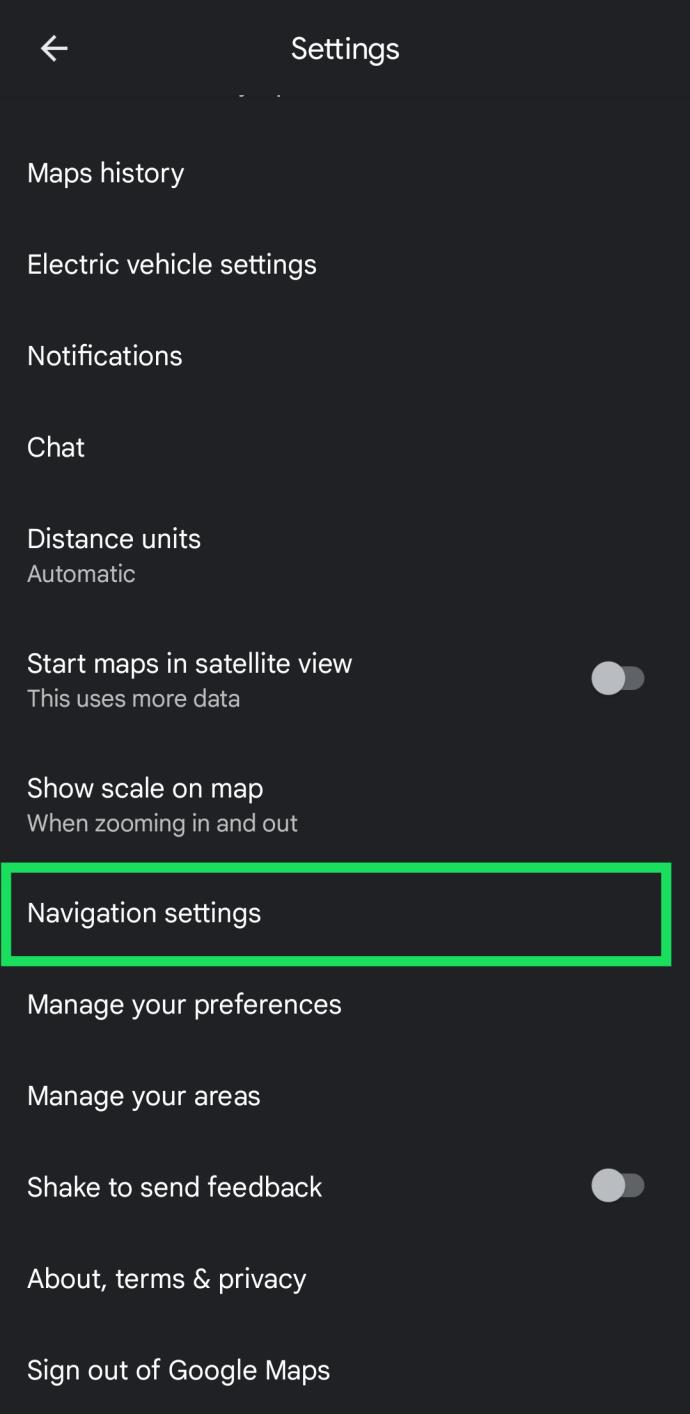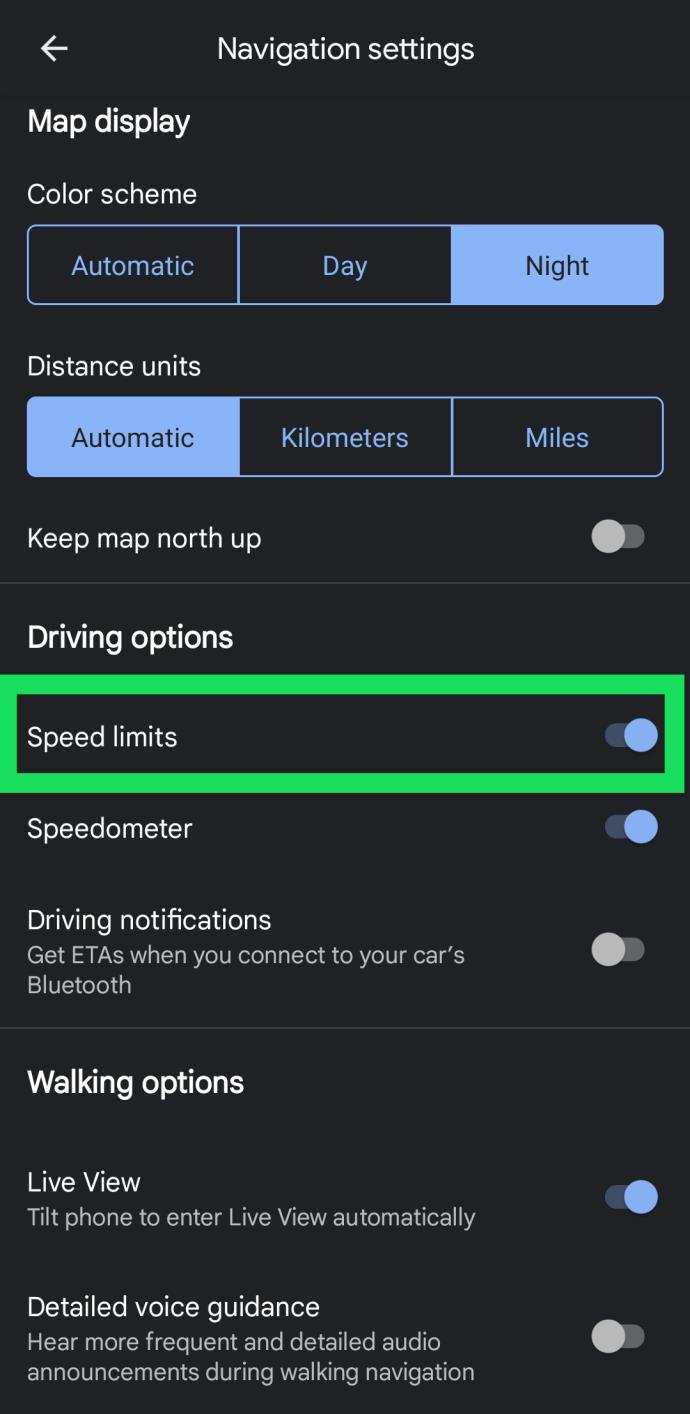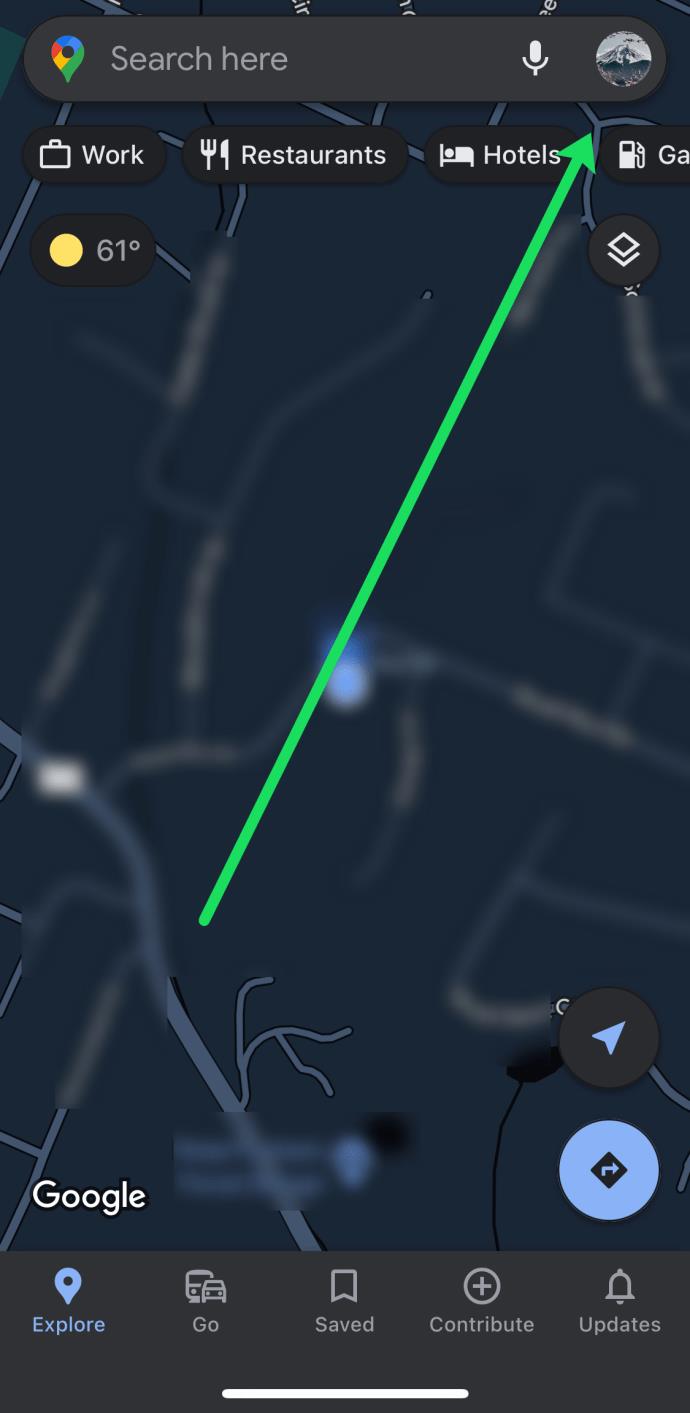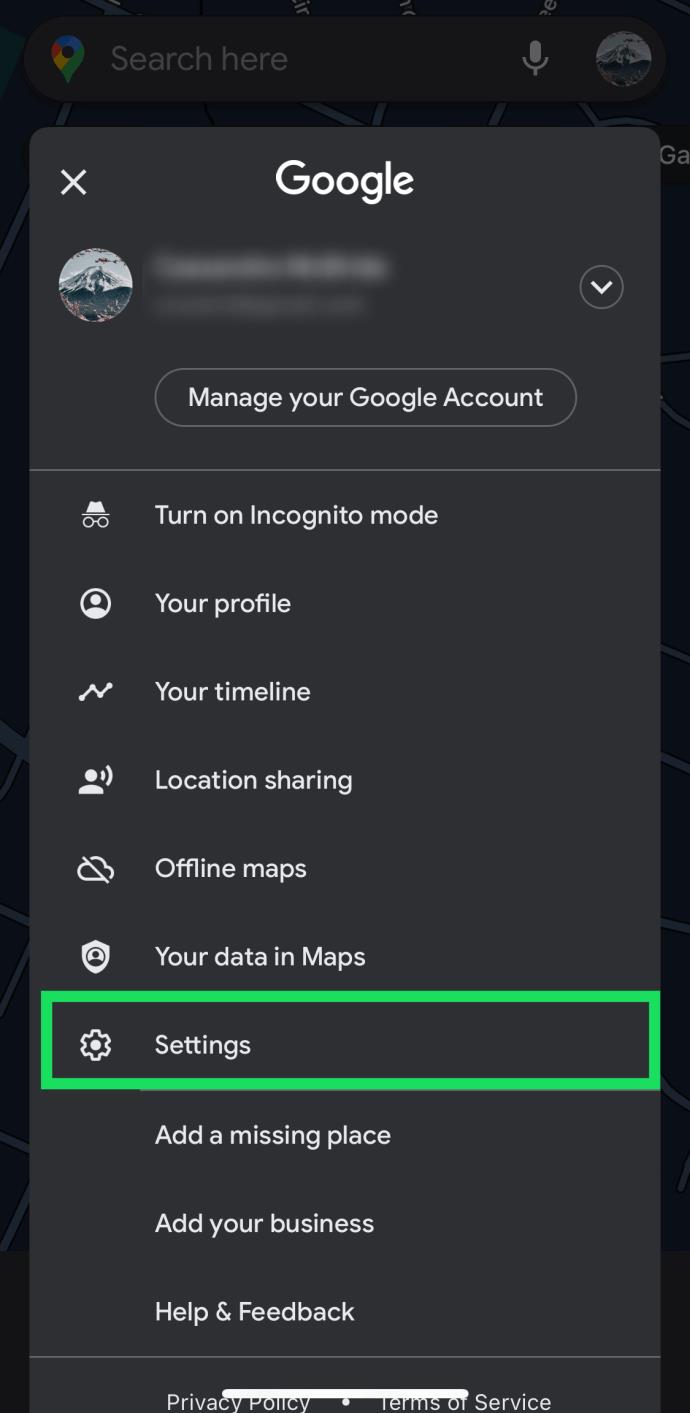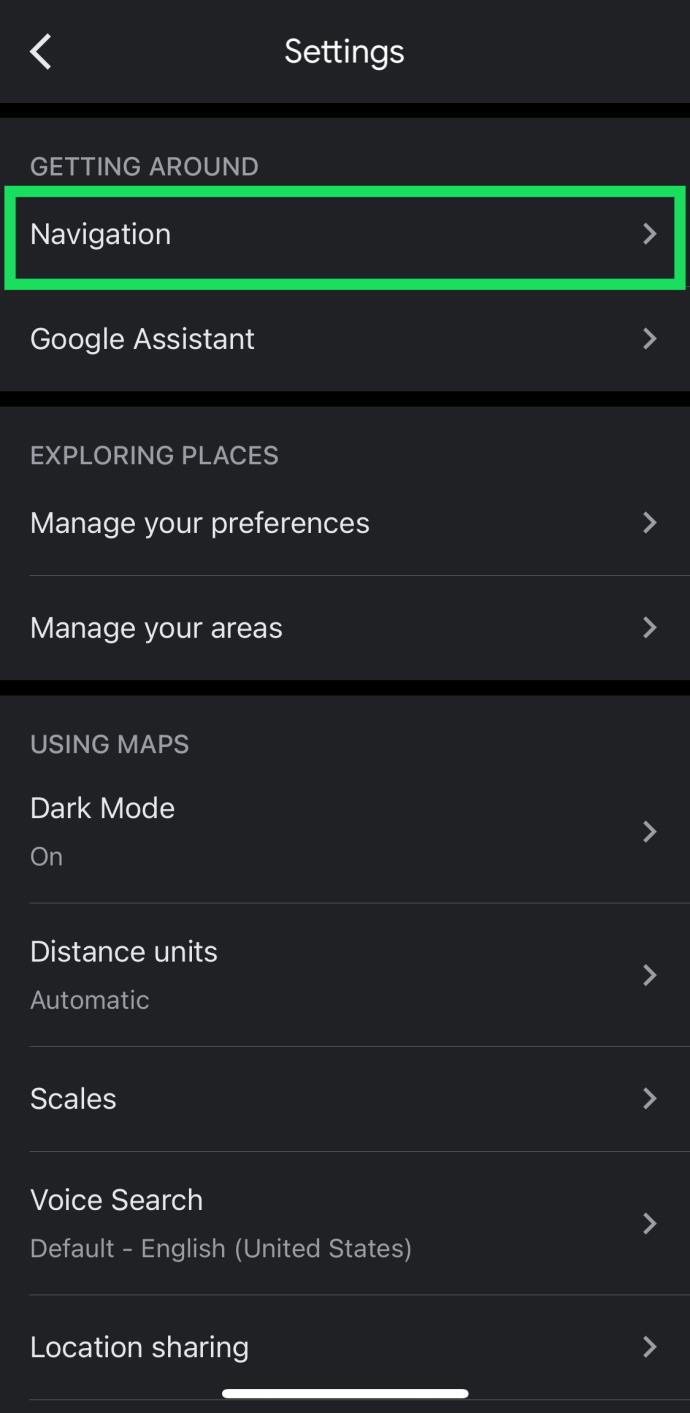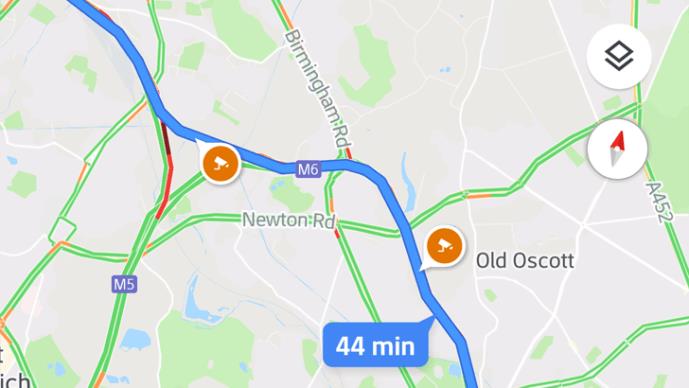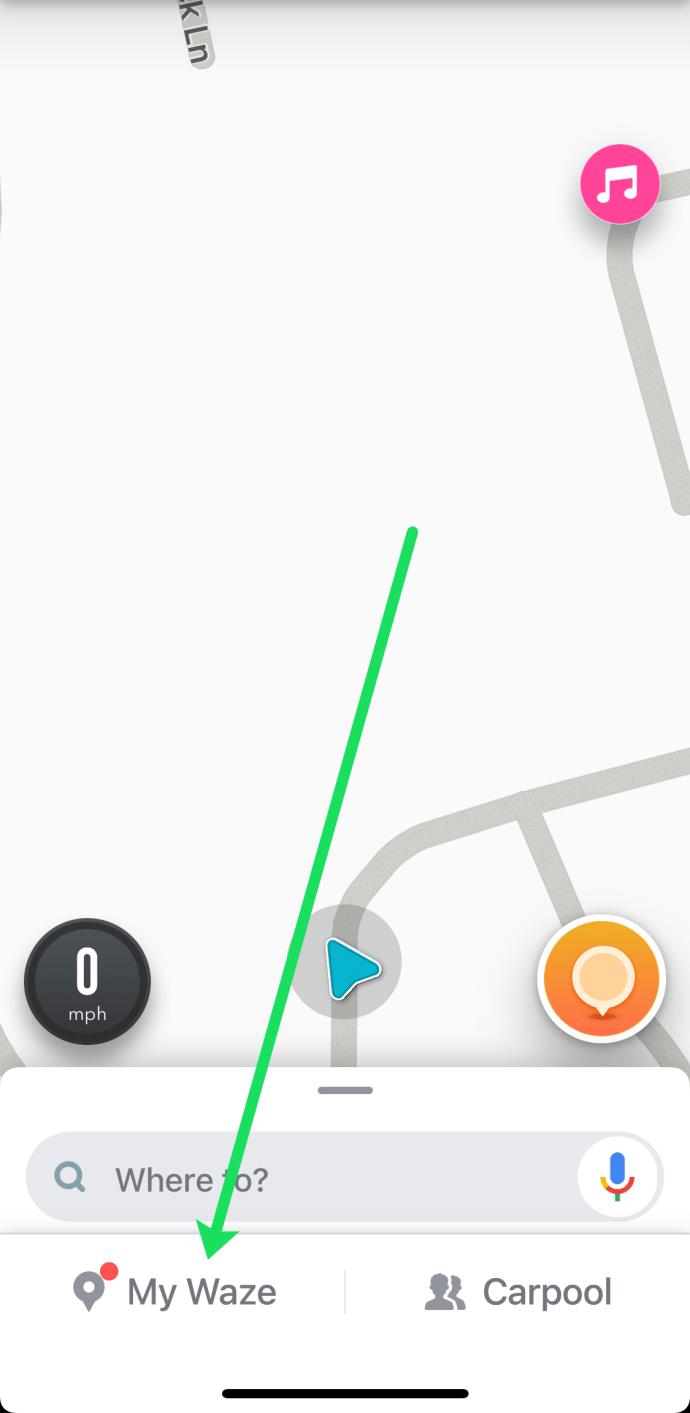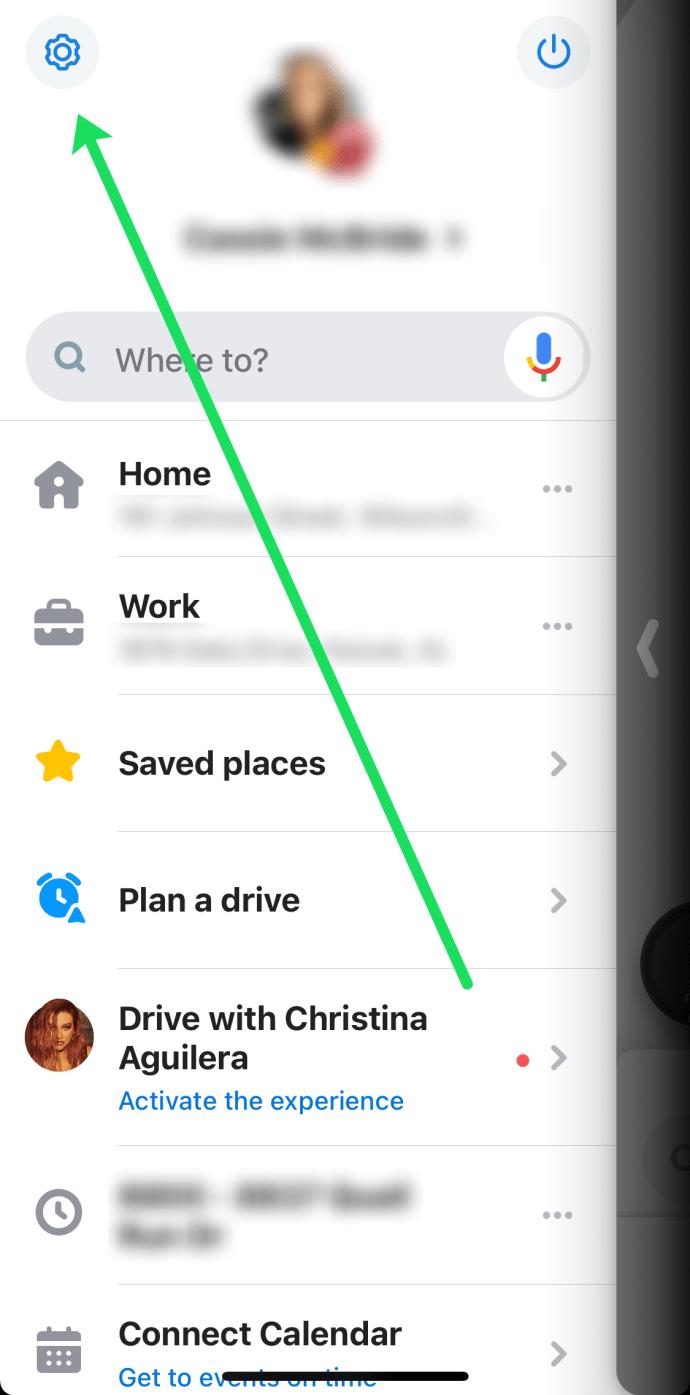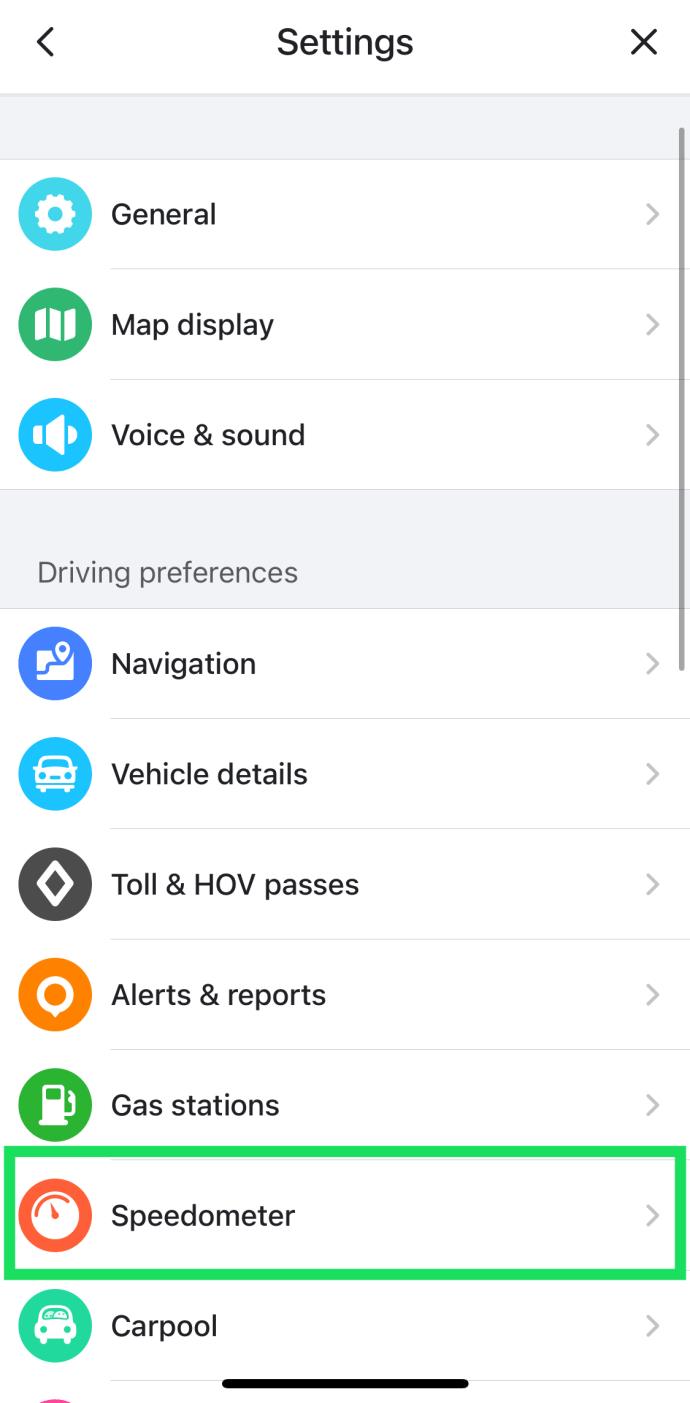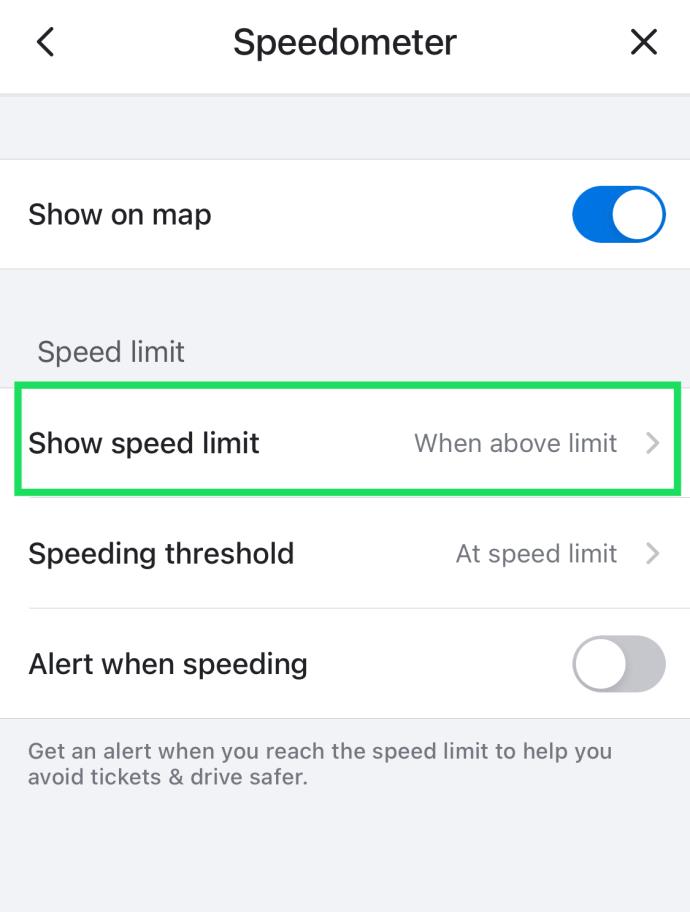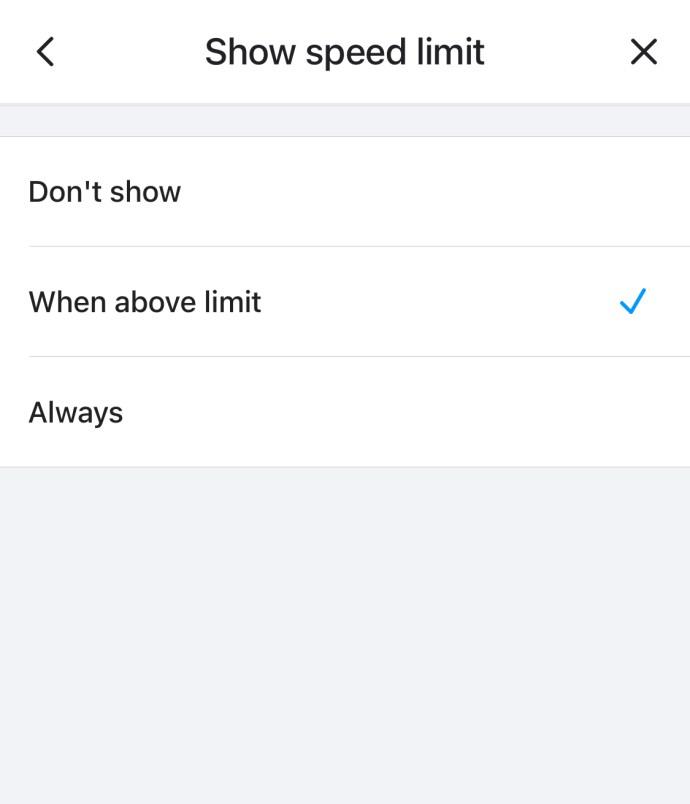Aplikasi navigasi Google, Google Maps, gratis, mudah digunakan, dan tersedia untuk pengguna iOS dan Android. Selama bertahun-tahun, jutaan pengguna smartphone telah menikmati banyak manfaat dari layanan navigasi. Karena alasan inilah Google terus melakukan perbaikan dan penambahan fitur baru.

Salah satu fitur tersebut adalah Batas Kecepatan. Jika Anda pernah berkendara di jalan yang asing dan bertanya-tanya berapa batas kecepatannya, Google meletakkannya dengan rapi di pojok bawah aplikasi Maps. Artikel ini akan mengajari Anda cara mengaktifkan opsi Batas Kecepatan di kedua sistem operasi.
Cara Mengaktifkan Batas Kecepatan di Android
Untuk mengaktifkan opsi Batas Kecepatan di Google Maps, buka aplikasi Google Maps di ponsel Anda dan ikuti petunjuk berikut:
- Buka aplikasi Google Maps dan ketuk ikon profil Anda di pojok kanan atas.
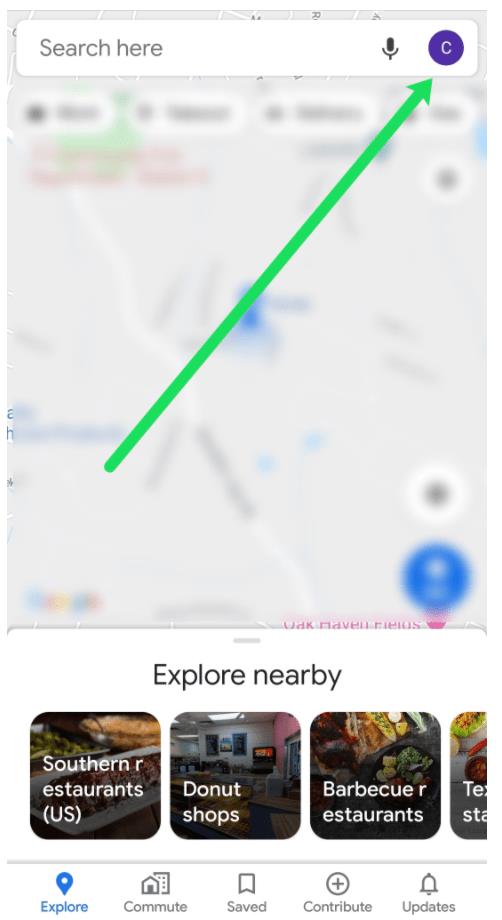
- Ketuk pada Pengaturan .
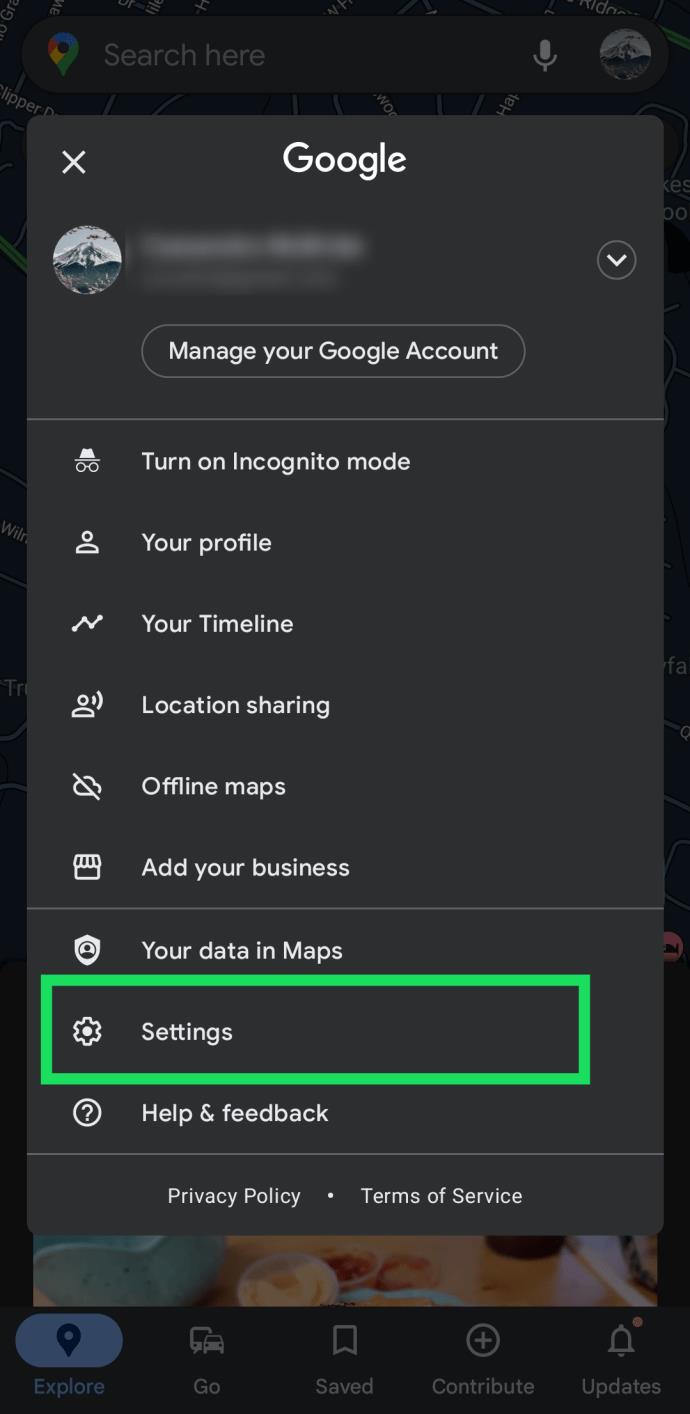
- Ketuk pada pengaturan Navigasi .
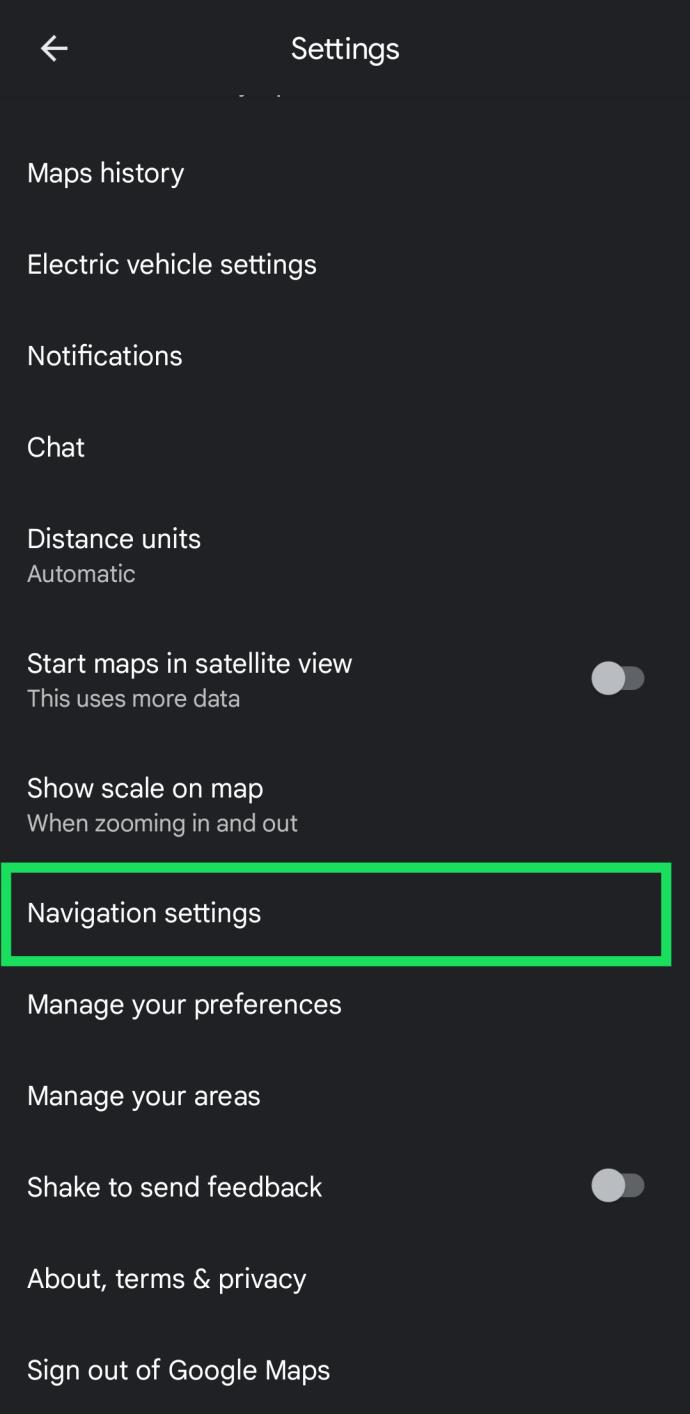
- Ketuk sakelar sakelar di sebelah Batas kecepatan .
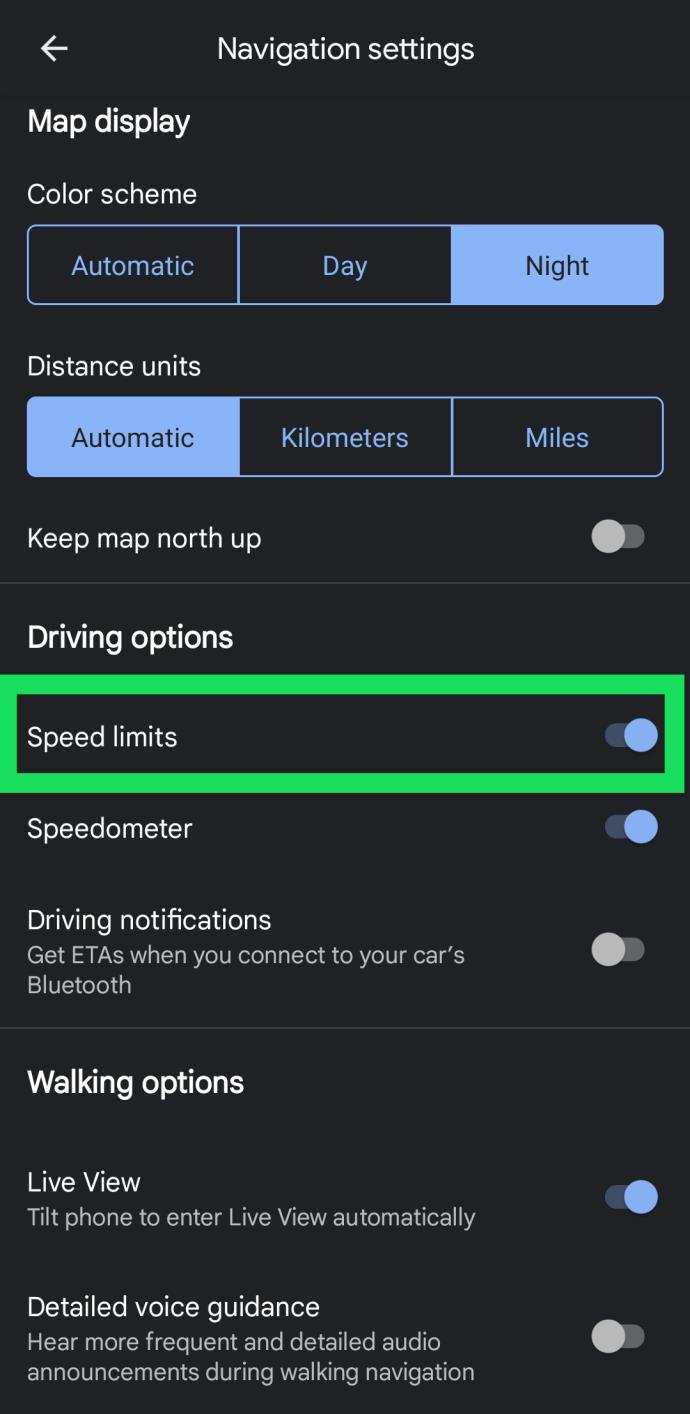
Sekarang Batas Kecepatan Anda diaktifkan, Anda seharusnya juga dapat mendengar peringatan jebakan kecepatan Google Maps. Saat Anda berada di area di mana batas kecepatan turun, Google Maps akan memberi tahu Anda bahwa ada jebakan kecepatan di depan.
Saat Anda berada di pengaturan, pastikan untuk mengaktifkan Speedometer juga. Ditambah dengan tanda Batas Kecepatan di sudut kiri bawah peta Anda, Anda juga akan melihat perkiraan kecepatan Anda sendiri. Google menyatakan bahwa yang terbaik adalah menunjukkan kecepatan Anda yang sebenarnya, tetapi masih merupakan ide bagus untuk memeriksa kecepatan kendaraan Anda juga.
Cara Mengaktifkan Batas Kecepatan di iOS
Pengguna iPhone tidak memiliki opsi batas kecepatan selama bertahun-tahun. Untungnya, pengembang Google menambahkan fungsi bagus untuk pengguna iPhone.
Jika Anda memiliki iPhone, ikuti langkah-langkah ini.
- Buka Google Maps dan ketuk ikon profil Anda di pojok kanan atas.
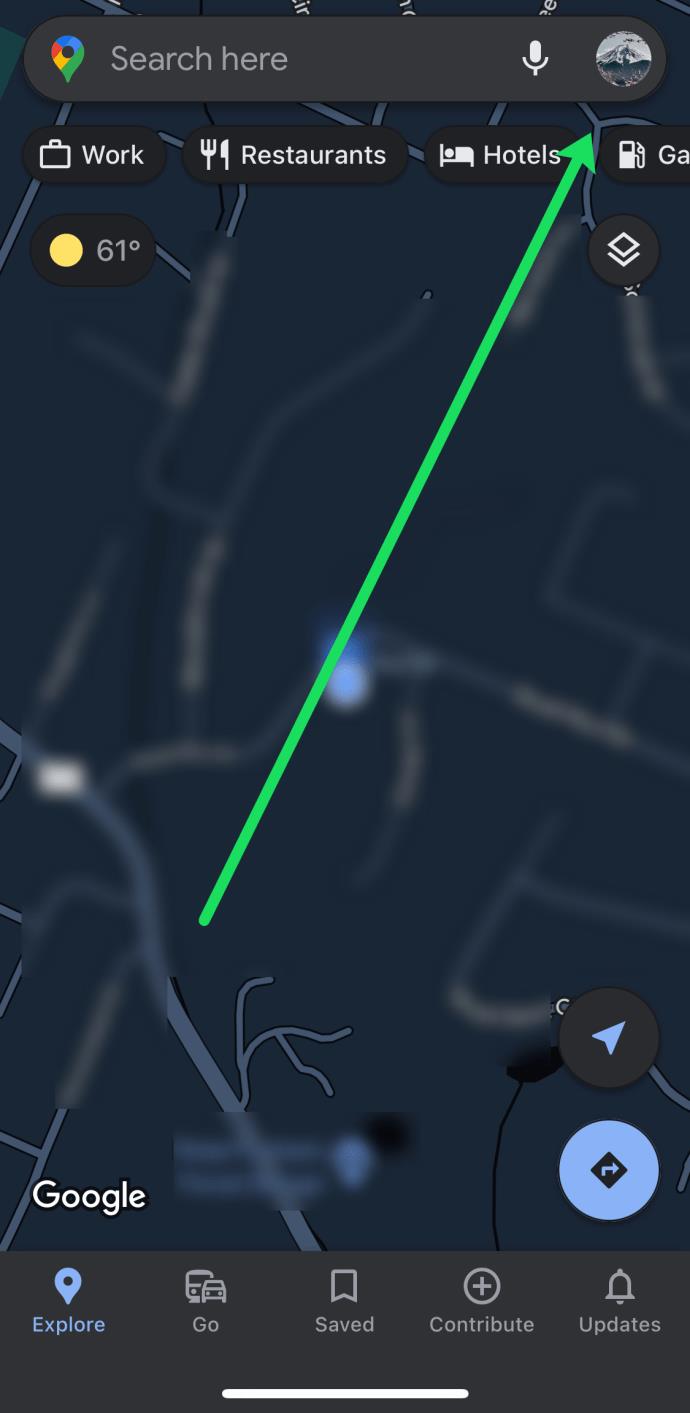
- Ketuk pada Pengaturan .
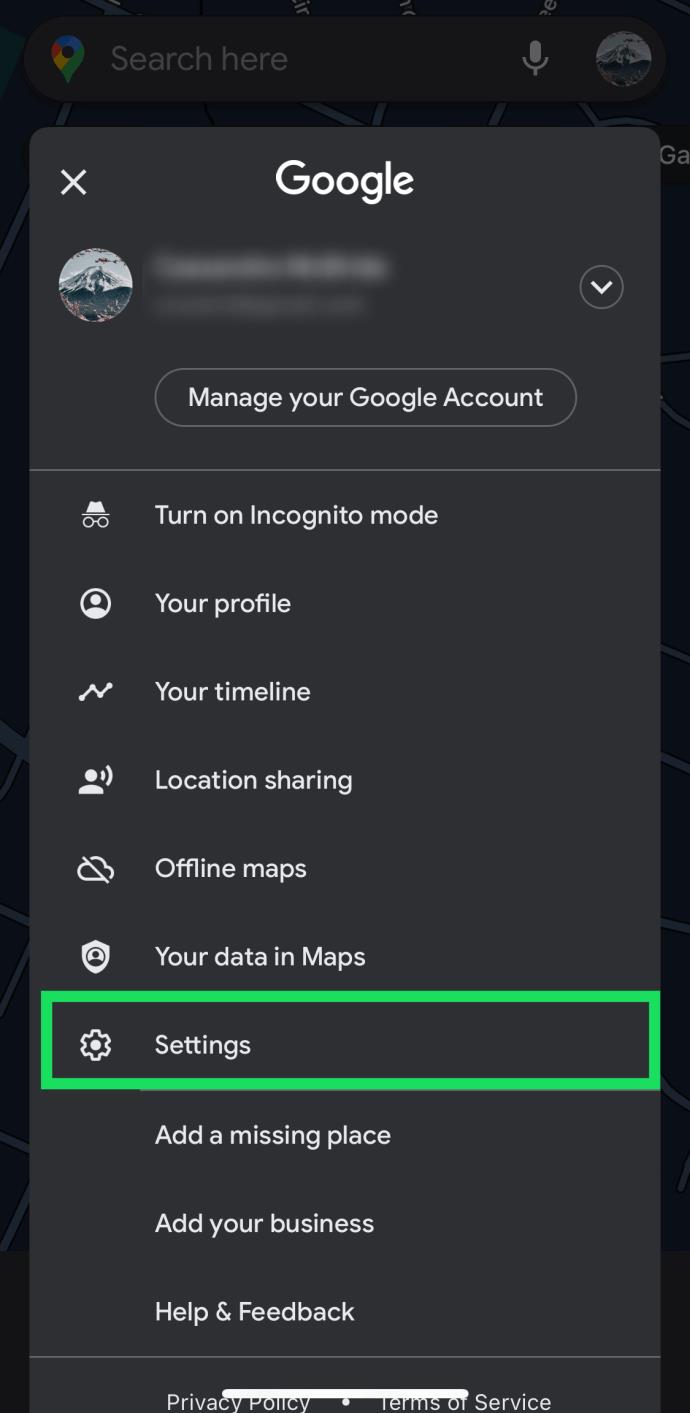
- Ketuk Navigasi .
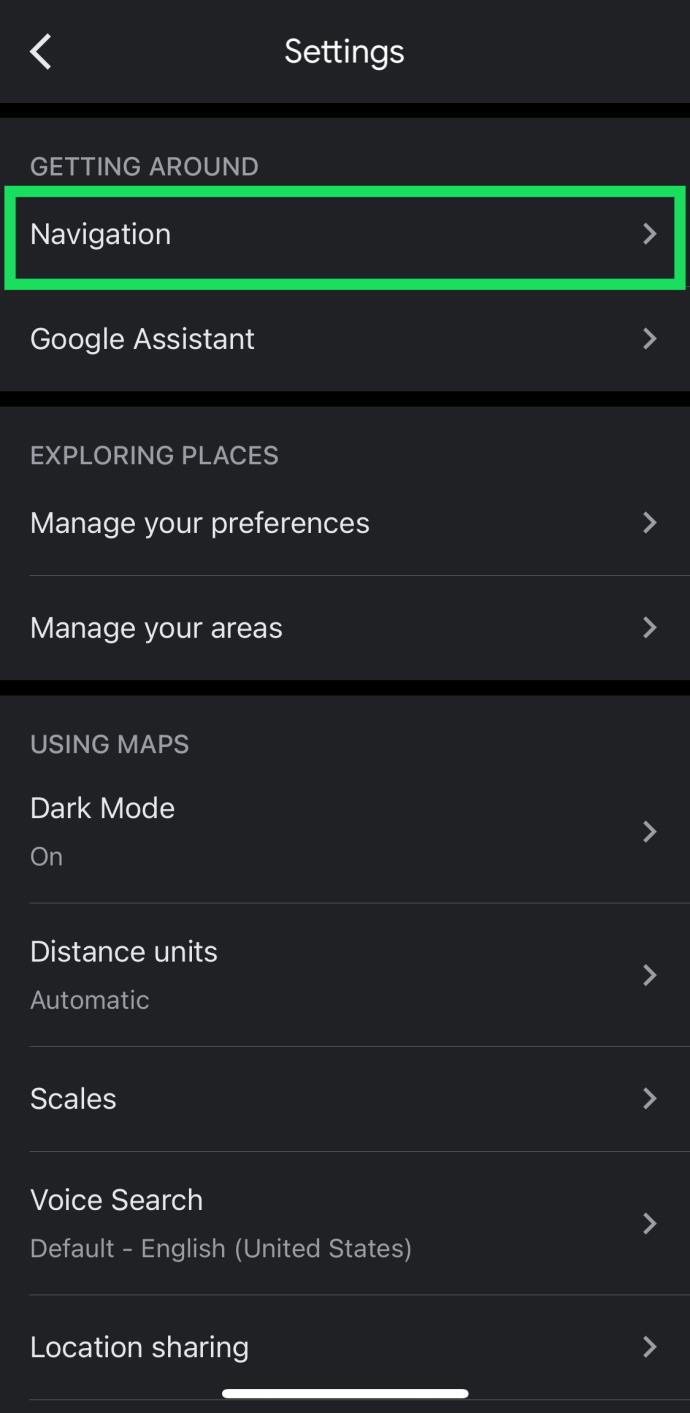
- Ketuk sakelar sakelar di sebelah Tampilkan batas kecepatan .

Catatan : Jika Anda tidak melihat tombol sakelar Batas Kecepatan, perbarui iOS dan aplikasi Google Maps Anda.
Sekarang, Anda akan melihat kotak batas kecepatan di pojok bawah peta.
Batas Kecepatan Tidak Berfungsi?
Pemberitahuan batas kecepatan Google Map, sayangnya, tidak tersedia di semua wilayah. Jika Anda telah mengikuti petunjuk di atas tetapi belum melihat Batas Kecepatan di layar perangkat Anda, kemungkinan karena fitur navigasi tidak tersedia untuk Anda.
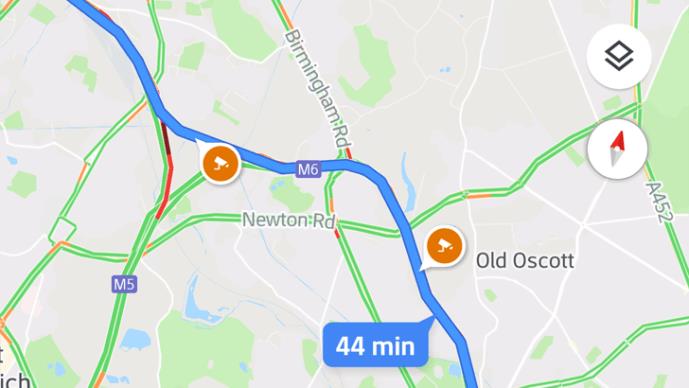
Beberapa pengguna telah melaporkan keberhasilan dengan memperbarui bahasa Google Maps ke bahasa Inggris jika Anda tidak menerima notifikasi sehingga mungkin patut dicoba.
Fitur Berguna Lainnya
Google Maps adalah pembangkit tenaga navigasi asli. Ada banyak opsi penyesuaian, fitur tersembunyi, dan alat pencarian geospasial. Berikut ini beberapa yang menurut Anda berguna.
Peta Luring
Seperti kebanyakan pengguna, Anda mungkin mengakses Google Maps di ponsel cerdas Anda. Tapi apa yang terjadi jika tidak ada liputan? Tidak masalah, Google membantu Anda.
- Pilih tujuan Anda dan ketuk bagian bawah layar.
- Tekan Download di jendela pop-up dan Anda akan dapat mengakses peta (termasuk arah dan bisnis) dari bagian download.
Berbagi Perjalanan
Google Maps memungkinkan Anda melihat opsi ridesharing dari Lyft dan Uber di dalam aplikasi.
- Pilih tujuan Anda dan ketuk ikon transportasi online atau ikon transit massal .
Anda segera diperlihatkan semua kendaraan yang tersedia di wilayah Anda termasuk perkiraan tarif dan waktu, meskipun layanan ini dapat bervariasi tergantung pada lokasi persis Anda dan koneksi internet atau data Anda.
Perjalanan waktu
Kumpulan gambar yang sangat banyak di Street View memungkinkan Anda melihat bagaimana jalanan berubah dari waktu ke waktu. Ingin melihat seperti apa lingkungan Anda sebelumnya? Sekarang kamu bisa.
- Mesin waktu khusus ini kini tersedia di semua lokasi, dan Anda dapat mengaksesnya dengan mengeklik ikon stopwatch .
Riwayat Lokasi
Bergantung pada berapa lama Anda telah menggunakan Google Maps, Anda mungkin telah menerima email pada bulan Januari 2020 dengan tautan untuk melihat riwayat lokasi Anda. Pada dasarnya, aplikasi ini dapat melacak Anda sepanjang tahun dan selama perjalanan Anda dan mengingatkan Anda di mana Anda pernah berada.
Beberapa orang mungkin berpikir bahwa ini adalah cara yang lucu untuk mengingat perjalanan, atau bahkan mungkin cara yang berguna untuk melacak jarak tempuh bahan bakar.
- Anda dapat melihat informasi ini di tab Riwayat Lokasi di aplikasi.
Waze untuk Batas Kecepatan
Seperti yang dinyatakan di atas, Google Maps tidak menawarkan fitur batas kecepatan di semua tempat. Waze adalah aplikasi lain yang tersedia di Google Play Store yang memungkinkan pengguna melihat batas kecepatan dan mengomunikasikan bahaya jalan dengan pengemudi lain. Anda mungkin sudah terbiasa dengan Google Maps, tetapi Waze adalah aplikasi navigasi milik Google yang patut untuk dicoba.
Setelah aplikasi diunduh ke ponsel Anda, Anda dapat mengatur akun dengan tempat yang Anda kenal, preferensi, dan lainnya. Nyalakan Speedometer dengan mengikuti petunjuk berikut:
- Buka Waze dan ketuk Waze Saya di bagian bawah.
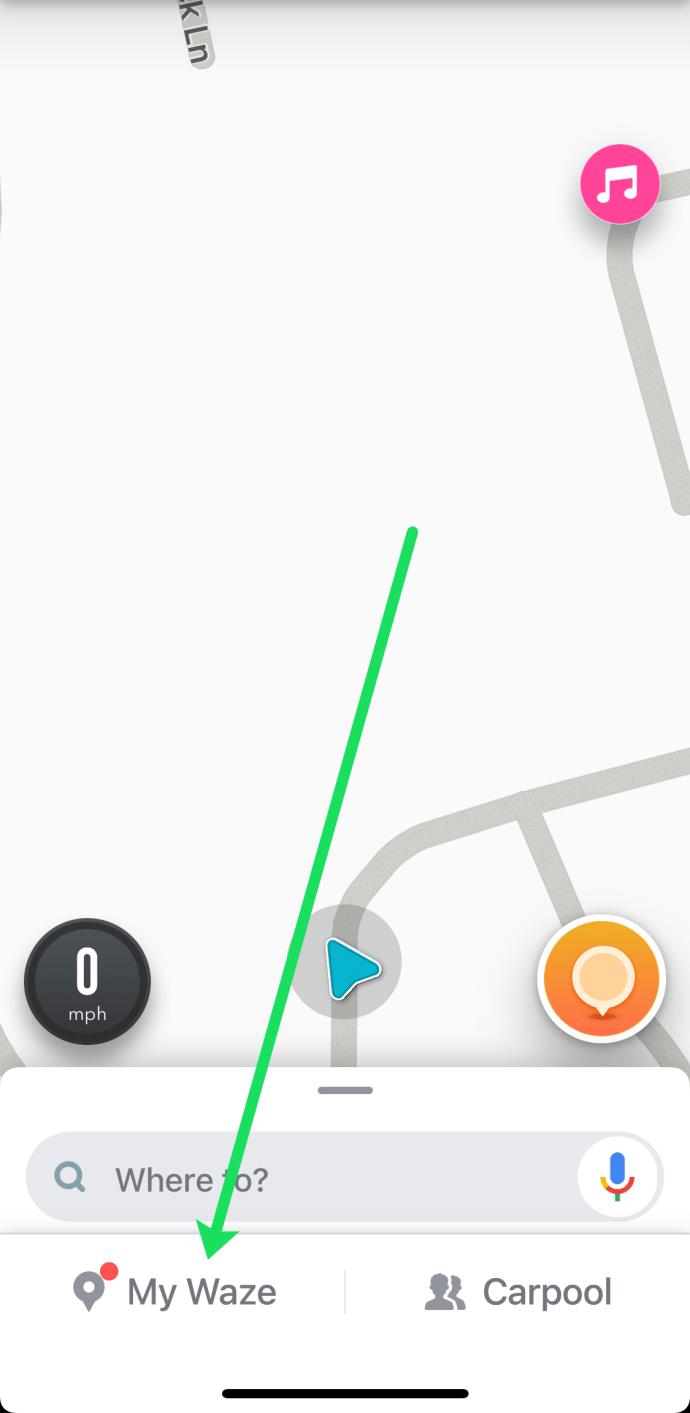
- Sebuah sub-menu akan muncul. Ketuk gigi Pengaturan di sudut kiri atas.
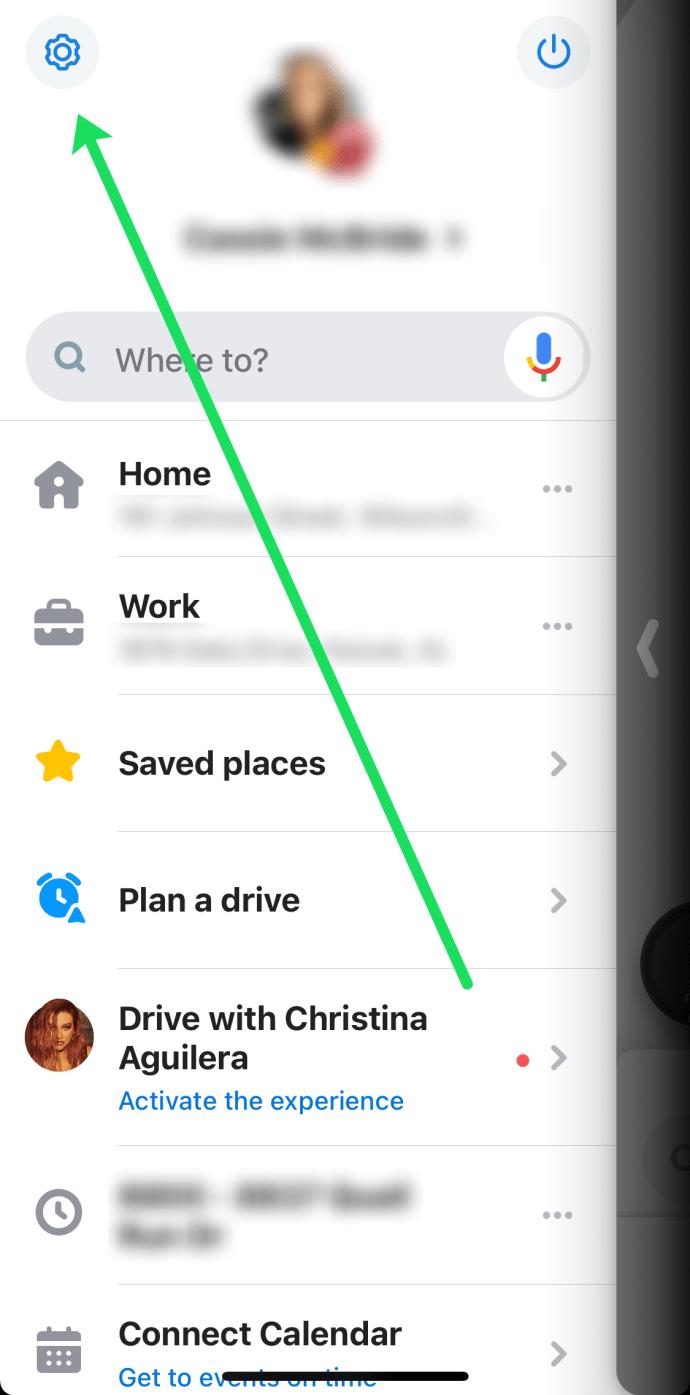
- Sekarang, ketuk Speedometer .
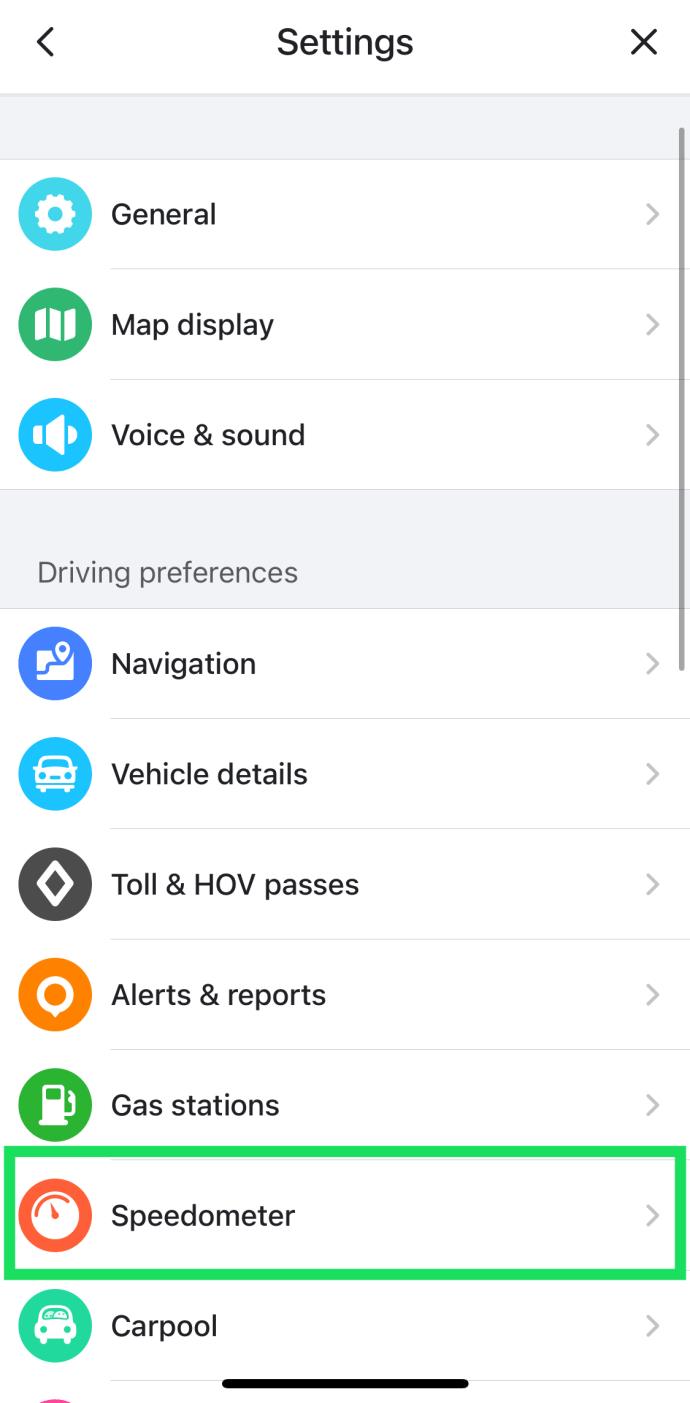
- Ketuk Tampilkan batas kecepatan .
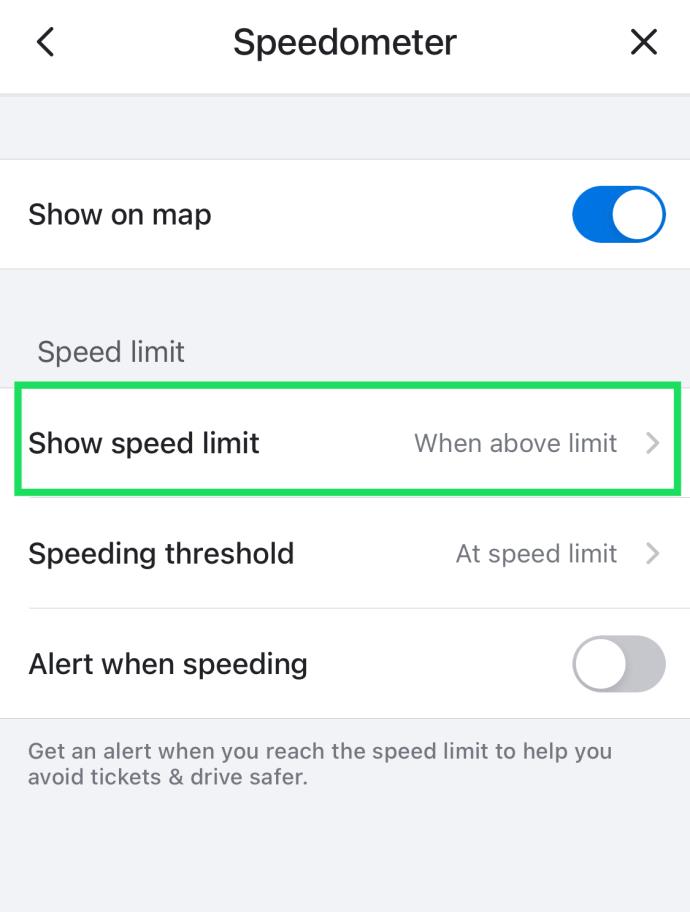
- Beri tanda centang biru di sebelah salah satu opsi yang tersedia.
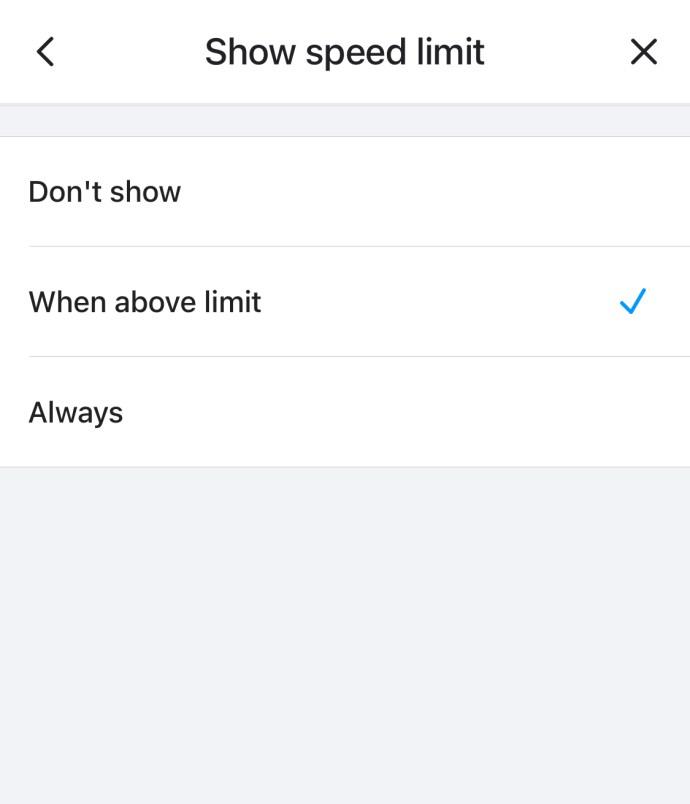
Aplikasi ini memungkinkan Anda untuk berinteraksi dengan driver lain. Apakah Anda melihat puing-puing di jalan atau petugas polisi, Anda dan orang lain dapat memperbarui informasi tersebut dan memberi tahu pengemudi lain. Aplikasi ini juga tersedia untuk pengguna Android juga.
Setelah Anda mengatur akun, Anda bisa mendapatkan mahkota dengan memperingatkan pengemudi lain dan mendapatkan lambaian tangan atau terima kasih! Jika Anda penasaran dengan kemacetan lalu lintas, Anda dapat memeriksa atau menambahkan komentar.
Pertanyaan yang Sering Diajukan
Google Maps adalah sumber yang tak ternilai bagi siapa saja yang bepergian atau perlu menavigasi pola lalu lintas. Kami menyertakan bagian ini untuk menjawab lebih banyak pertanyaan umum Anda.
Saya tidak melihat opsi untuk Batas Kecepatan; apa yang memberi?
Batas kecepatan hanya tersedia di beberapa wilayah. Jika Anda tidak melihat opsi untuk mengaktifkan batas kecepatan, kemungkinan fitur tersebut tidak tersedia.
Mana yang lebih baik Waze atau Google Maps?
Itu sangat tergantung pada pengguna. Google Maps telah digunakan selama bertahun-tahun, dan sangat andal. Belum lagi, Anda dapat mencari lokasi di Google dan langsung menariknya ke Maps. Waze lebih dapat disesuaikan dengan opsi untuk berkomunikasi dengan pengemudi lain.
Dalam beberapa tahun terakhir ini menjadi lebih andal, dan karena kemampuannya untuk mengingatkan Anda tentang puing-puing di jalan, mobil di bahu, dan penegakan hukum, ini pasti aplikasi yang harus dicoba setiap orang setidaknya sekali.